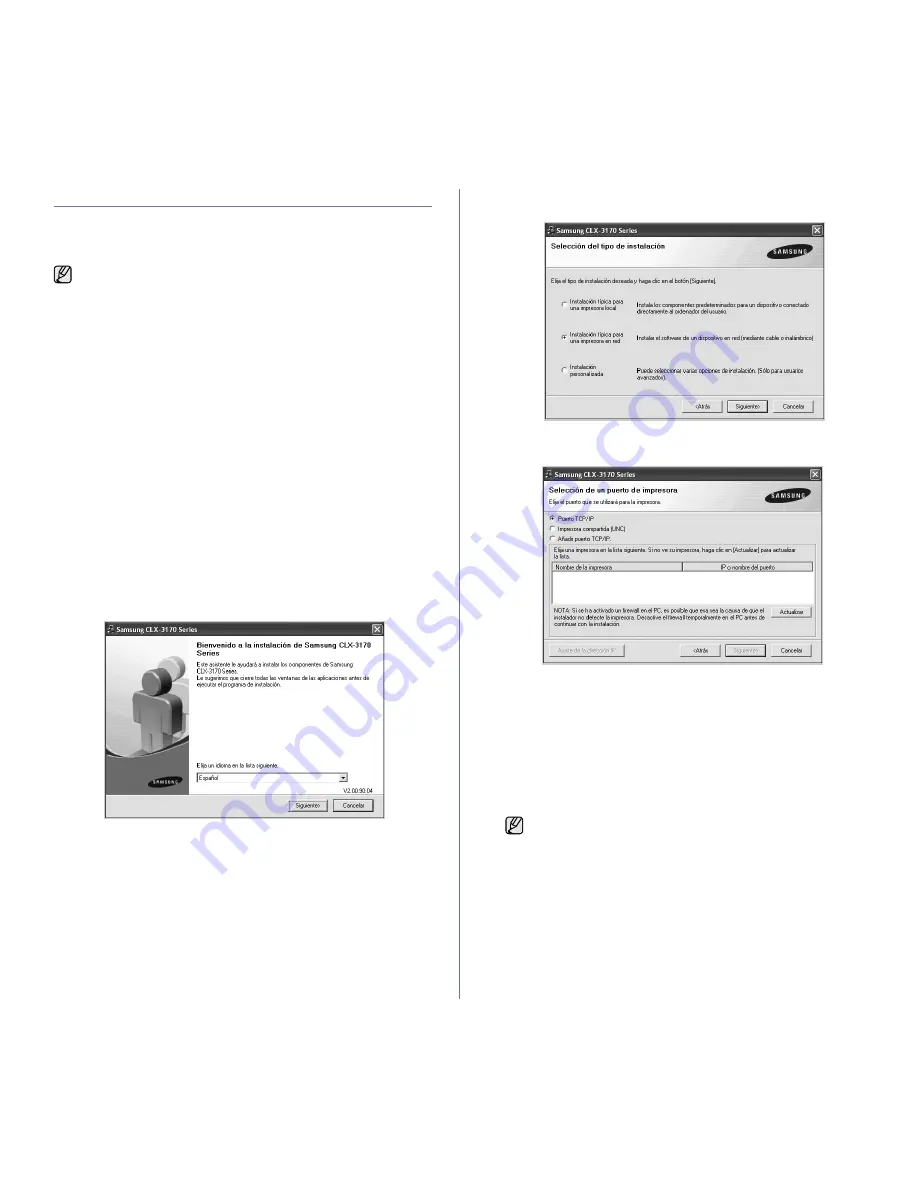
Cómo comenzar
_ 25
INSTALACIÓN DEL SOFTWARE
Debe instalar el software del equipo para realizar impresiones. El software
incluye controladores, aplicaciones y otros programas sencillos.
El siguiente procedimiento está basado en Windows XP. Si utiliza sistema
operativo Macintosh o Linux, consulte la
Sección de software
.
1.
Conecte el cable de red a la máquina.
2.
Asegúrese de completar la configuración de la red del equipo (Consulte
la sección “Configuración de la red (CLX-3175N únicamente)” en la
página 24). Todas las aplicaciones del equipo deben estar cerradas
antes de comenzar la instalación.
3.
Introduzca el CD-ROM del software de la impresora en la unidad
de CD-ROM.
El CD-ROM se ejecutará automáticamente y aparecerá la ventana
de instalación.
Si la ventana de instalación no aparece, haga clic en
Inicio
>
Ejecutar
.
Escriba X:\
Setup.exe
, pero reemplace “X” por la letra de la unidad
y haga clic en
OK
.
Si utiliza Windows Vista, Windows 7 y Windows Server 2008 R2, haga
clic en
Inicio
>
Todos los programas
>
Accesorios
>
Ejecutar
, y
escriba X:\
Setup.exe
.
Si aparece la ventana
Reproducción automática
en Windows Vista,
Windows 7 y Windows Server 2008 R2, haga clic
Ejecutar
Setup.exe
en el
campo
Instalar o ejecutar el programa
y haga clic
Continuar
en la ventana
Control de cuentas de usuario
.
4.
Haga clic en
Siguiente
.
•
La ventana anterior puede diferir ligeramente en caso de que esté
reinstalando el controlador.
5.
Seleccione
Instalación típica para una impresora en red
y haga clic
en
Siguiente
.
6.
Aparecerá la lista de equipos disponibles en la red. Seleccione
la impresora que desea instalar y haga clic en
Siguiente
.
•
Si no ve su equipo en la lista, haga clic en
Actualizar
para actualizar
la lista o seleccione
Añadir puerto TCP/IP
para agregar el equipo
a la red. Para añadir el equipo a la red, introduzca el nombre del
puerto y la dirección IP del equipo.
Para confirmar la dirección IP o MAC del equipo, imprima una
página de configuración de la red.
Consulte la sección “Impresión de informes” en la página 44.
•
Para encontrar una impresora de red compartida (ruta UNC),
seleccione
Impresora compartida (UNC)
e introduzca de manera
manual el nombre compartido o busque una impresora compartida
haciendo clic en el botón
Examinar
.
•
El procedimiento siguiente se emplea cuando el equipo funciona
como equipo de red. Si desea conectar el equipo mediante
un cable USB, consulte la
Sección de software
.
•
Los procedimientos y las ventanas emergentes que aparecen
durante la instalación pueden diferir según el sistema operativo, la
función de la impresora o la interfaz en uso.
Si no está seguro de cuál es la dirección IP, póngase en contacto
con el administrador de la red o imprima la información de la red.
Consulte la sección “Impresión de informes” en la página 44.
Содержание CLX3175FN - COL LASERPR MLTFUNC 4/17PPM...
Страница 183: ...REV 3 00 ...
Страница 184: ...Impresora Samsung Sección de software ...
















































